在当今数字化的时代,电脑中存储着海量的数据文件,从日常办公的文档、图片、视频,到个人的珍贵照片集和大型软件安装包等。当我们需要节省存储空间、便于文件传输或者分享给他人时,压缩文件就成了一个非常有效的方法。下面一起看下电脑压缩文件压缩设置的操作方法。
我们以Windows 11为例进行演示介绍。
一、电脑压缩文件怎么压缩
1、打开电脑后,选择要压缩的文件。

2、鼠标右键单击,勾选“显示更多选项”。
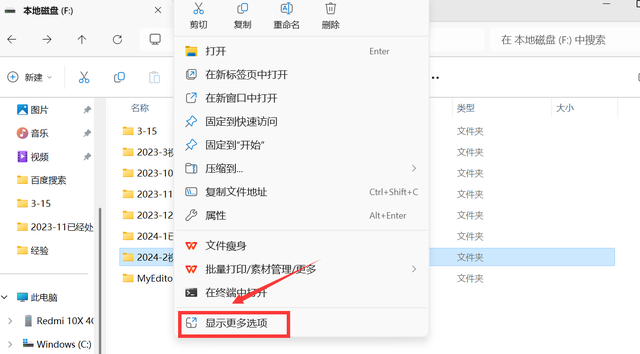
3、进入下拉界面,勾选“解压专家-打开”。
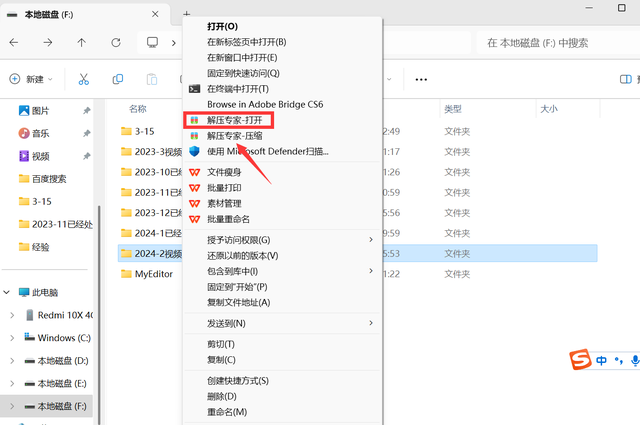
4、进入解压专家界面,点击“压缩”。
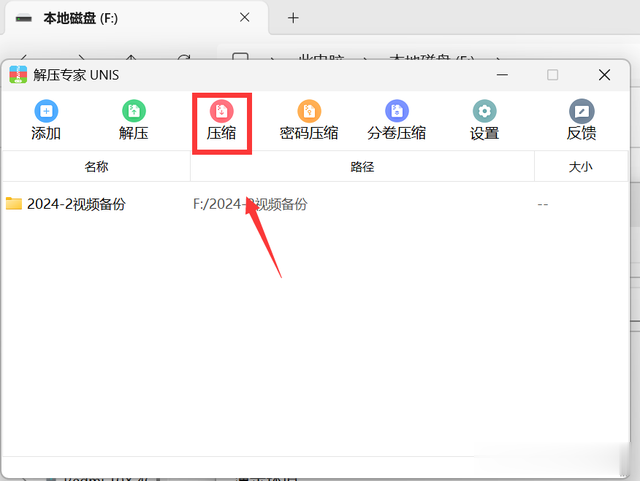
演示环境:
品牌型号:联想thinkpad E14
系统版本:Windows 11
软件版本:null
二、电脑压缩文件压缩设置的注意事项
1. 选择合适的压缩格式:根据文件类型和用途选择合适的压缩格式,例如ZIP格式通用性较强,而7Z格式压缩效率更高。
2. 注意压缩级别:压缩级别越高,文件越小,但压缩和解压时间也会增加。根据实际需求选择合适的压缩级别。
3. 备份原文件:在压缩前建议备份原始文件,以防压缩过程中出现意外导致数据丢失。
4. 文件完整性:压缩后检查文件的完整性,确保文件没有损坏。
